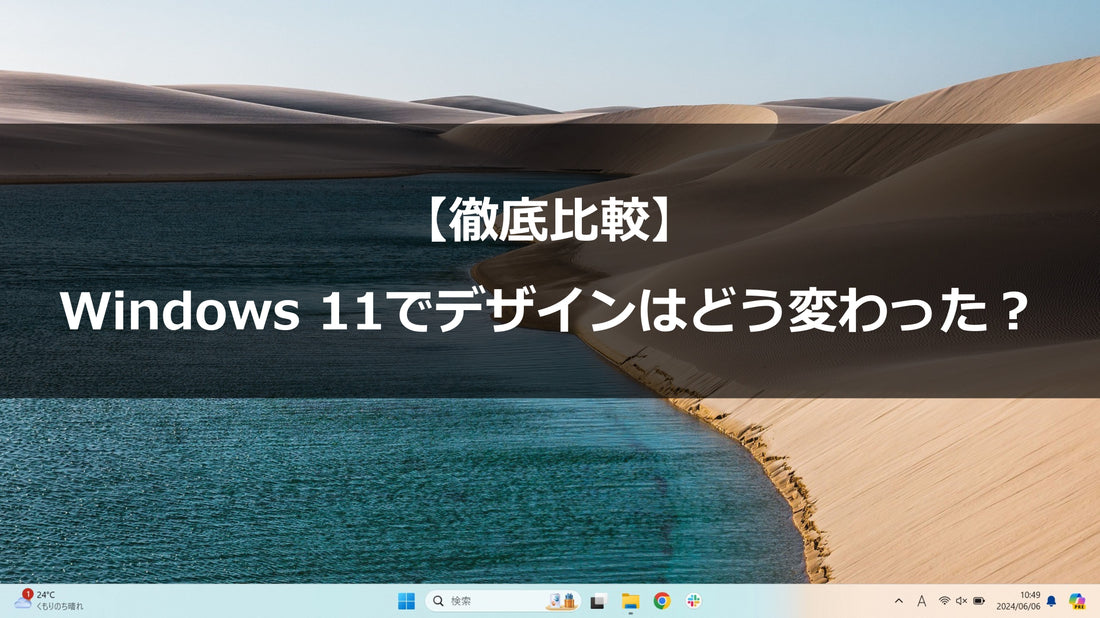
【徹底比較】Windows 11のデザインの変更点は?
Share
はじめに
記事をご覧いただきありがとうございます。Windows 11のリリースに伴い、Windows 10からの変更点について疑問を持たれている方も多いのではないでしょうか。 本記事では、Windows 11の新しいデザインや機能について詳しく解説します。ぜひ最後までお読みいただき、参考にしてください!
この記事でわかること
- Windows 11のデザインに関する変更点
- Windows 11へのアップグレードは必要?
- Windows 11のアップグレード方法
執筆者情報
この記事は関西電力グループ PC next運営担当が執筆しています。

PC nextでは、高性能の再生パソコンを42,800円から販売しています。
LINE友達登録で
パソコン本体500円OFFクーポン
プレゼント中
デザインの刷新
Windows 11では、Windows 10から大きくデザインが変更されました。 Windows 10では、標識のような簡略化された「Metro(メトロ)デザイン」が採用されていましたが、 Windows 11からはより親しみやすさが感じられる「Fluent(フルーエント)デザイン」が導入されました。 Fluentデザインの原則は次の通りです。
-
簡単
より高速で、より直感的
-
穏やか
優しく、簡潔
-
個人用
デバイスの使用方法にシームレスに対応し、個人のニーズと好みに合わせる
-
慣れ親しむ
今まで慣れ親しんだWindowsと、新しく更新された外観のバランスを保つ
-
完全で一貫
視覚的にシームレスな体験
本記事では、Windows 10とWindows 11の具体的なデザインの変更点を比較しながら紹介します。
Windows 11の新しいTOP画面
Windows 11では、パソコンを起動して最初に表示されるTOP画面のデザインが大きく変更されました。 下の画像は、Windows 11のTOP画面です。最も大きな変更点は、タスクバーの配置が中央よりになったことです。その他の細かい変更点について、ひとつずつ解説していきます。

タスクバー

画面下のタスクバーと呼ばれる箇所に並ぶアイコンが中央に配置されるようになりました。これにより、全体的にすっきりとした印象になり、操作性も向上しました。
スタートメニュー


スタートボタンはタスクバーの左端からタスクバーの中央付近に配置されるように変更されました。スタートメニューは、タイル表示が廃止され、カラフルなアイコンが並ぶようになりました。
Copilot機能

Windows 11から、新しくCopilot(コパイロット)機能が追加されました。 Windows 11に搭載されたAIアシスタントで、 ユーザーのPC体験を向上させるための多機能ツールです。 Copilotは、タスク管理やファイル検索、アプリの起動、ニュース検索のようなブラウジングまで、様々な機能を支援しています。 タスクバーの右端のアイコンをクリックすることで起動することができます。
細かいデザインの変更点
Windows 11では、細部のデザインまでカラフルでシンプルなものに変更されています。
ウィンドウの角がまるく

ウィンドウの角が丸く変更され、優しくやわらかな印象に仕上がっています。
新しいフォルダーアイコン


重要なファイルは色の変更によって視認性が向上し、その他のデザインもシンプルでわかりやすいものに変更されました。
Windows 11にアップグレードすべき?

Windows 11へのアップグレードは必ずした方がいいです。
Microsoftは、2025年10月14日をもってWindows 10のサポートを終了すると発表しています。 サポート終了後もPCは機能し続けますが、セキュリティ更新や技術的なサポートが停止されます。 このため、脆弱性の修正が行われないため、マルウェアの感染や不正アクセスのリスクが増大します。 安全を確保するためにも、2025年10月までにWindows 11へのアップグレードをおすすめします。
Windows 11へアップグレードする方法は?
Windows 11への詳しいアップグレード方法については、以下の記事で詳しく説明していますので、こちらをご参照ください。
まとめ
Windows 11のデザイン刷新は、ユーザー体験を劇的に向上させます。中央配置のタスクバー、アイコン表示のスタートメニュー、丸みを帯びたウィンドウなど、 より直感的で親しみやすいインターフェースが魅力です。セキュリティも強化されているため、ぜひWindows 11へのアップグレードを検討してください。
また、PC nextでは、Windows 11搭載の高性能PCをお求めやすいで販売しています。 この機会に、ぜひPCの買い替えを検討してみてください。

PC
nextでは、高性能の再生パソコンを4万円台から販売しています。
新品のおよそ半額で高性能パソコンをご購入いただけます!
15日間の返金返品保証、1年間の保証も付いているので、是非ご検討ください!
サイトを見る








